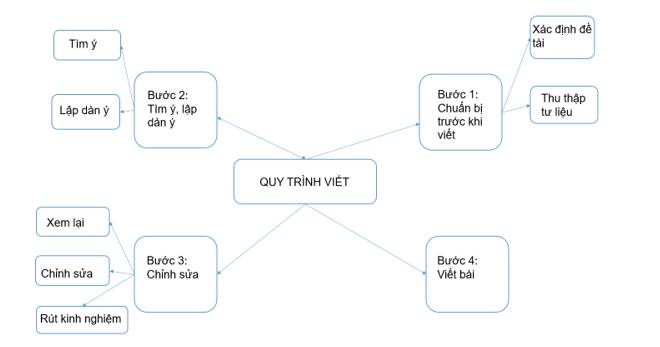Trình bày các bước tạo biểu đồ trong Excel
DD
Những câu hỏi liên quan
Trình bày các bước tạo biểu đồ trong excel, cách thay đổi biểu đồ sao khi tạo
Các bước tạo biểu đồ:
- B1: Chỉ định miền dữ liệu để biểu diễn bằng biểu đồ. (Chọn 1 ô trong miền có dữ liệu cần tạo biểu đồ).
- B2: Chọn dạng biểu đồ: Nháy chuột chọn dạng biểu đồ trong nhóm Charts trên dải lệnh Insert.
Cách thay đổi dạng biểu đồ:
- B1: Nháy chuột trên biểu đồ để chọn.
- B2: Chọn dạng biểu đồ khác trong nhóm Charts trên dải lệnh Insert. (hoặc sử dụng lệnh Change Chart Type trong nhóm Type trên dải lệnh Design).
Đúng 2
Bình luận (0)
1 Em hãy nêu thao tác đặt lề và thay đổi hướng giấy của trang in ?Em hãy nêu các bước tạo biểu đồ trong CTBT Excel?Em hãy liệt kê các thành phần chính của biểu đồ ?Em hãy trình bày thao tác : Thay đổi màu chữ ? Tô màu nền ? Kẻ đường biên?Lọc dữ liệu là gì ? Trình bày các thao tác lọc dữ liệu ?Có mấy dạng biểu đồ cơ bản ? Nêu tác dụng của từng dạng?
Đọc tiếp
1 Em hãy nêu thao tác đặt lề và thay đổi hướng giấy của trang in ?
Em hãy nêu các bước tạo biểu đồ trong CTBT Excel?
Em hãy liệt kê các thành phần chính của biểu đồ ?
Em hãy trình bày thao tác : Thay đổi màu chữ ? Tô màu nền ? Kẻ đường biên?
Lọc dữ liệu là gì ? Trình bày các thao tác lọc dữ liệu ?
Có mấy dạng biểu đồ cơ bản ? Nêu tác dụng của từng dạng?
Em hãy nêu các bước tạo biểu đồ trong CTBT Excel?
trình bày các bước tạo biểu đồ
Tham khảo:
- Bước 1: Chọn 1 ô trong miền dữ liệu cần vẽ biểu đồ
- Bước 2: Chọn: Insert ---> chọn nhóm biểu đồ (trong nhóm lệnh Chart) ---> Chọn dạng biểu đồ
Đúng 2
Bình luận (0)
Nêu các bước vẽ biểu đồ (hình cột, hình tròn) trong chương trình bảng tính Excel?
Cách vẽ biểu đồ hình tròn:
Bước 1: Bôi đen dữ liệu cần vẽ biểu đồ
Bước 2: Vào INSERT -> chọn biểu tượng của biểu đồ hình tròn -> lựa chọn kiểu biểu đồ cần vẽ, ở ví dụ này chọn biểu đồ hình tròn 2 – D Pie.
Bước 3: Sau khi lựa chọn xong kiểu biểu đồ được biểu đồ hình tròn như hình vẽ:
- Trường hợp bạn muốn thay đổi dữ liệu trên bảng tính -> biểu đồ tự cập nhật sự thay đổi đó. Ví dụ ở đây miền Bắc tăn doanh thu lên 2026 -> biểu đồ thay đổi.
Cách vẽ biểu đồ hình cột:
Bước 1: Mở File Excel để nhập số liệu cụ thể cho biểu đồ. Lựa chọn bảng dữ liệu tiến hành vẽ chọn Insert sau đó chọn Recommended Charts.
Bước 2: Insert Chart xuất hiện chọn All Charts, tại đây bạn lựa chọn mục Column để sử dụng biểu đồ hợp lý trong phần Bar.
Bước 3: Thao tác vẽ biểu đồ cột Di chuyển và chỉnh sửa kích thước cho biểu đồ cột: Con trỏ chuột bạn giữ vào phần biểu đồ bạn muốn chỉnh sửa, di chuyển đến nơi bạn mong muốn sau đó thả nhấp chuột là hoàn thành.
Đúng 2
Bình luận (0)
-Nêu các bước kẻ đường biên cho ô tính, cách định dạng lề cho dữ liệu trong một ô tính.
- Trình bày các thao tác sắp xếp và lọc dữ liệu.
- Hãy nêu một số dạng biểu đồ thường dùng.
- Trình bày các bước tạo biểu đồ trên trang tính
mình đi học thêm giờ mới về ko kịp làm đề mai thi rồi cứu mình với :((
1- Các bước kẻ đường biên là
B1:chọn các ô cần kẻ đường biên
B2: Nháy chượt tại mũi tên ở lệnh Borders
B3: chọn tùy chọn đường biên thích hợp
2. Các bước định dạng lề trong ô tính :
B1: Chọn ô cần căn lề
B2: chọn lệnh lề cần căn
3.Các thao tác sắp xếp:
B1: nháy chuột chọn 1 ô trong cột em cần sắp xếp dữ liệu
B2: chọn lệnh A/z trong nhóm Sort & Filter của dải lệnh Data để sắp xếp dữ liệu tăng dần ( hoặc Z/A: giảm dần)
Đúng 1
Bình luận (0)
II. TỰ LUẬN
Trình bày các bước tạo biểu đồ?
Để tạo biểu đồ em cần thực hiện 2 bước.
Bước 1: Chỉ định miền dữ liệu: Nháy chuột để chọn một ô trong miền dữ liệu cần tạo biểu đồ.
Bước 2: Chọn dạng biểu đồ: Nháy chuột chọn nhóm biểu đồ thích hợp nhóm biểu đồ cột  trong nhóm charts trên dải lệnh insert rồi chọn dạng biểu đồ trong nhóm đó.
trong nhóm charts trên dải lệnh insert rồi chọn dạng biểu đồ trong nhóm đó.
Đúng 0
Bình luận (0)
B1:Chỉ định miền dữ liệu để biểu diễn bằng biểu đồ.
B2: Chọn dạng biểu đồ
Đúng 0
Bình luận (0)
bài 1 trình bày các bước để
a, tô màu nền cho các ô tính?
b, kẻ đường biên của các ô tính?
bai 2
Nêu các bước để vã biểu đồ? Mục đích việc trình bày dữ liệu biểu đồ?
Bài 3
Nêu cá bước thực hiện chọn hướng giấy và đặt lề của trang in?
mọi người giúp mik vs mai thi cuối kì môn tin òi
Vẽ sơ đồ trình bày các bước trong quy trình viết.